إذا كنت تريد معرفة كيفية إنشاء قائمة توزيع وإعدادها من أجل "إرسال باسم" كاسم مستعار للبريد الإلكتروني في Office 365 ، فتابع القراءة أدناه. كما تعلم ، "الاسم المستعار للبريد الإلكتروني" هو عنوان بريد إلكتروني إضافي يمكن ربطه بحساب بريد إلكتروني أساسي لتلقي رسائل البريد الإلكتروني المرسلة إلى عنوان البريد الإلكتروني هذا.
بكلمات بسيطة ، هذا يعني أنك إذا كنت إنشاء عنوان بريد إلكتروني بديل لمستخدم Office 365، سيتم تسليم جميع رسائل البريد الإلكتروني المرسلة إلى عنوان الاسم المستعار إلى صندوق البريد الأساسي للمستخدم. بالإضافة إلى ذلك ، إذا أراد المستخدم الرد على رسائل البريد الإلكتروني هذه ، فسيتم إرسال رسائل البريد الإلكتروني من خلال حساب Office365 الخاص به وفي الحقل "من" سيظهر البريد الإلكتروني الأساسي للمستخدم. لتجنب هذا يمكنك قم بإعداد Outlook للإرسال من الاسم المستعار للبريد الإلكتروني,أو ل إنشاء صندوق بريد مشترك مع عنوان الاسم المستعار ،أو لإنشاء قائمة توزيع مع عنوان البريد الإلكتروني الاسم المستعار للبريد الإلكتروني ، الموضح في هذه المقالة.
يحتوي هذا البرنامج التعليمي على إرشادات حول كيفية إرسال رسائل بريد إلكتروني من اسم مستعار للبريد الإلكتروني ، باستخدام قائمة توزيع في Office 365.
كيفية إنشاء وإعداد قائمة توزيع لإرسالها كاسم مستعار للبريد الإلكتروني في Microsoft 365.
الخطوة 1. قم بإعداد قائمة توزيع جديدة للاسم المستعار للبريد الإلكتروني الجديد.
1. تسجيل الدخول ل مركز إدارة Office 365 وتذهب إلى مجموعات > أضف مجموعة.
![image_thumb [53] image_thumb [53]](/f/bed69cec8f98adbd7d6355e492dae1b7.png)
2. في اختيار نوع المجموعة ، اختر توزيع.
![إبهام_صورة [54] إبهام_صورة [54]](/f/6cc6fe7d5d24a80d5650cfa4976347ac.png)
3. كاسم ، اكتب اسمًا يمكن التعرف عليه (أو الاسم المستعار) ، وانقر فوق التالي.
![إبهام_صورة [56] إبهام_صورة [56]](/f/3f29a0b57d6a5a836b8acaa3f163504c.png)
4. في عنوان البريد الإلكتروني للمجموعة ، اكتب عنوان الاسم المستعار الجديد ثم تحديد ال السماح للأشخاص من خارج مؤسستي بإرسال بريد إلكتروني إلى قائمة التوزيع هذه. عند الانتهاء ، انقر فوق التالي.
![إبهام_صورة [58] إبهام_صورة [58]](/f/6b9381623e79fa5c5fc6b6b529504686.png)
5. انقر إنشاء مجموعة.
![إبهام_صورة [60] إبهام_صورة [60]](/f/673f52d81e48cdf8a93dcc6816be6551.png)
6. الآن ، افتح المجموعة الجديدة وعلى أعضاء علامة التبويب ، انقر فوق عرض الكل وإدارة الأعضاء.
![إبهام_صورة [61] إبهام_صورة [61]](/f/1be2b11196677f2cc8cb9ae492161ab9.png)
7. انقر إضافة أعضاء.
![إبهام_صورة [62] إبهام_صورة [62]](/f/968c55b133ff94d0dc8a7bd540e33b5b.png)
8. حدد الآن المستخدم الذي سيتلقى رسائل البريد الإلكتروني والرد عليها في عنوان البريد الإلكتروني البديل الجديد وانقر فوق يحفظ.
الخطوة 2. السماح للمستخدم الأساسي بإرسال بريد إلكتروني نيابة عن مجموعة.
1. في ال مدخل مسؤول Office 365، انقر تبادل. *
* ملحوظة: إذا كنت لا ترى ارتباط Exchange ، فانقر فوق عرض الكل.

2. في مركز إدارة Exchange ، حدد المتلقين -> المجموعات.
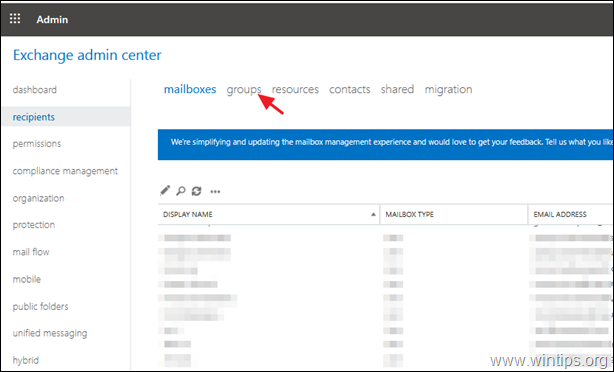
3. انقر نقرًا مزدوجًا فوق مجموعة التوزيع الجديدة التي أنشأتها للتو ، لعرض / تحرير خصائصها.
4. في تفويض المجموعة ، انقر فوق علامة الجمع + رمز.
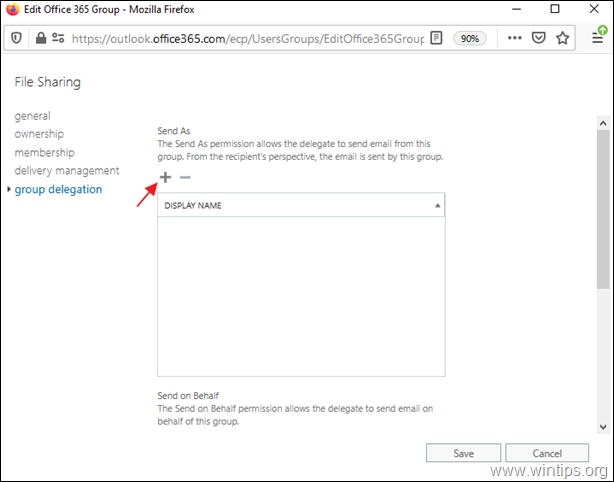
5. حدد صندوق البريد الأساسي للمستخدم ، وانقر فوق يضيف.
6. عند الانتهاء ، انقر فوق موافق و يحفظ.
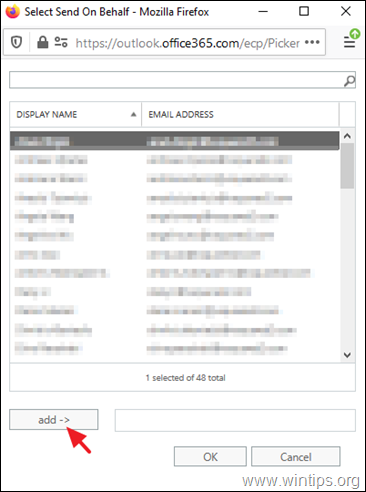
7. انتظر 30-60 دقيقة حتى يقوم Office 365 بتحديث الإعدادات الجديدة ، ثم تابع واختبار التكوين الجديد ، عن طريق إرسال بريد إلكتروني جديد باستخدام الاسم المستعار للبريد الإلكتروني في Outlook.
للإرسال كاسم مستعار جديد للبريد الإلكتروني في Outlook.
1. في نافذة الرسالة الجديدة ، انقر فوق من -> عنوان بريد إلكتروني آخر.
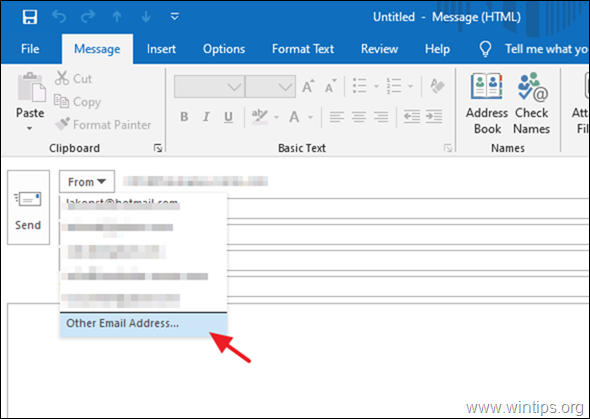
2. في خيارات دفتر العناوين ، * حدد قائمة العناوين العمومية دون اتصال.
* ملحوظة: إذا كنت لا ترى هذه النافذة ، فانقر فوق الزر "من" مرة أخرى ، بعد تحديد الخيار "عنوان بريد إلكتروني آخر" في الخطوة السابقة)
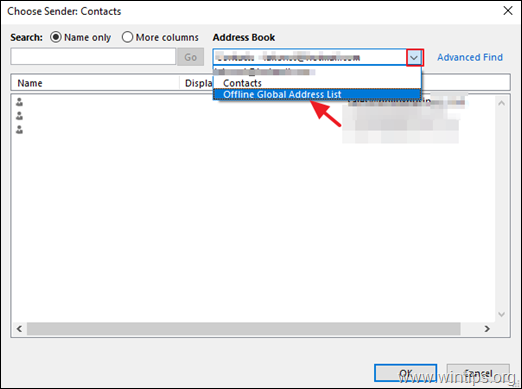
3. يختار جميع قوائم التوزيعات ثم اختر قائمة التوزيع المنشأة حديثًا لاسم البريد الإلكتروني البديل الجديد.
مساعدة إضافية: للإرسال كاسم مستعار للبريد الإلكتروني في Outlook في تطبيق الويب ، انقر فوق من -> عنوان بريد إلكتروني آخر في نافذة رسالة البريد الإلكتروني الجديدة.
هذا هو! اسمحوا لي أن أعرف ما إذا كان هذا الدليل قد ساعدك من خلال ترك تعليقك حول تجربتك. يرجى اعجاب ومشاركة هذا الدليل لمساعدة الآخرين.